macOS’larda masaüstü, uygulama tepsisi ve diğer birçok bölüm gibi giriş ekranı da basit yöntemlerle kişiselleştirilebiliyor.
Hem masaüstü hem de mobil işletim sistemleri artık eskiye oranla çok daha fazla kişiselleştirme seçeneği sunuyor. Masaüstü tarafında Windows 10 ve macOS Catalina için benzer durum geçerli. Menü çubuğu, uygulama tepsisi ya da masaüstünü özelleştirmiş olabilirsiniz. Ancak macOS’un giriş ekranı da ihtiyaçlarınıza karşılık verecek düzenlemeler yapmanızı sağlıyor.
Ek güvenlik için giriş yaparken hem kullanıcı adı hem de şifrenin gözükmesini isteyebilirsiniz. Ya da şifrenizi sık sık unutuyorsanız bir ipucu görmek isteyebilirsiniz. Tüm bu basit ayarlamaları hızlıca yapabilirsiniz.
Mac Giriş Ekranınızı Değiştirin
Giriş ekranı ayarlarının büyük bölümü Sistem Tercihleri’nde yer alır. Bu ayarlar, otomatik oturum açmayı etkinleştirmek, bir kullanıcı listesini görüntülemek, kontrol düğmelerini göstermek, VoiceOver’ı açmak ya da diğer ince ayarları yapmayı sağlıyor.

Başlamak için Apple simgesi üzerinden Sistem Tercihleri’ne, oradan da Kullanıcılar ve Gruplar’a gitmek gerekiyor. Giriş ekranında değişiklik yapmadan önce, Kullanıcılar ve Gruplar tercihlerinin kilidini açmanız gerekebilir. Bunu da sol alt köşedeki kilit simgesine tıklayarak halledebilirsiniz.

Sol bölmenin altındaki Oturum Açma Seçenekleri’ni tıklayın. Çıkan sayfanın sağ tarafında giriş ekranında kullanmak istediğiniz seçenekleri belirleyebilirsiniz.

Burada en tepede otomatik giriş seçeneği yer alıyor. Bu özellik, önce kimlik bilgilerinizi girmek yerine Mac’iniz başladığında doğrudan masaüstüne gitmenizi sağlar. Otomatik giriş özelliğini açın ve etkinleştirmek için kullanıcının hesap adını / şifresini girin. FileVault’u açtıysanız, otomatik oturum açma varsayılan olarak devre dışıdır.
Giriş penceresini gösterme seçeneklerini de yine aynı pencere üzerinden ayarlayabilirsiniz. Burada isterseniz kullanıcı listesi ya da isim / şifre şeklinde bir seçim yapabilirsiniz. İlki, kullanıcı adınızı seçmenize ve ardından şifrenizi girmenize olanak sağlarken, ikincisi her ikisini de girmenizi gerektirir. Güvenlik konusunda endişeleriniz varsa, hem kullanıcı adını hem de şifreyi bilmenizi gerektiren Ad ve Şifre bölümünü seçin.
Uyku, Yeniden Başlat ve Kapat düğmelerini gösterip göstermemeyi seçebilirsiniz. Bu ayar da yine aynı pencere üzerinde yer alıyor.
Oturum penceresinde girdi menüyü göster seçeneği, kullanıcı giriş yapmadan önce Mac’te kullanılacak dili seçmesini sağlar.

Yanlış şifrenin 3 kez girilmesi halinde şifre ipuçlarının görüntülenmesini etkinleştirebilirsiniz.
Parola değiştirme penceresi üzerinden eski şifre, yeni şifreyi girip onaylayabilir ve parola ipucu kısmına da şifrenizi unuttuğunuzda hatırlatacak bir cümle yazabilirsiniz.
Kullanıcılar arasında hızlı bir geçiş sağlayan seçeneği de aynı ekrandan tanımlayabilirsiniz. Tam adları, hesap isimlerini ya da bir simgeyi görüntülemeyi seçebilirsiniz.
Giriş Ekranındaki Erişilebilirlik Seçeneklerini Etkinleştirin

Oturum açma ekranında ayrıca VoiceOver, yakınlaştırma, yapışkan tuşlar ya da ek erişilebilirlik seçeneklerini de aktif ya da pasif olarak tanımlayabilirsiniz. Bu erişilebilirlik özelliklerinden herhangi birini aktif ettiğinizde ayarlarınız giriş ekranındaki tüm kullanıcılar için geçerli oluyor.
Giriş Ekranına Özel Mesaj Ekleyin

Giriş ekranına özel bir mesaj ekleyebilirsiniz. Örneğin, güne başlamak için favori motivasyon cümlenizi belirleyebilir ve bu şekilde işlere daha sıkı sarılabilirsiniz. Veya iletişim bilgilerinizi ya da diğer ayrıntıları da bu kısma ekleyebilirsiniz. Böylece bilgisayarınızın kaybolması durumunda bulan kişiler sizinle iletişime geçebilir.
Giriş ekranına bir mesaj eklemek için Apple menüsü / Sistem Tercihleri / Güvenlik ve Gizlilik yolunu kullanabilirsiniz. Burada Genel sekmesindeyken ‘Kilit ekranında görünecek iletiyi ayarlayın:’ onay kutusunu işaretleyin seçeneğine tıklayıp onaylayın.
Profil Fotoğrafını Değiştirin
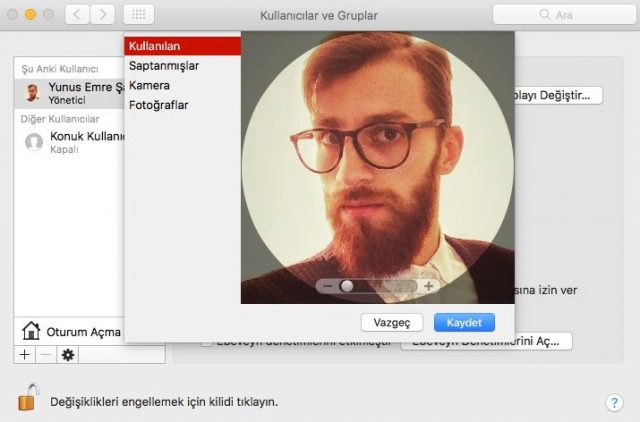
Giriş ekranını daha önce anlattığımız yöntemlerle özelleştirirken Apple menüsü / Sistem Tercihleri / Kullanıcılar ve Gruplar üzerinden Düzenle sayesinde profil simgenizi güncelleyebilirsiniz. Burada bilgisayarda kayıtlı bir fotoğrafı seçebileceğiniz gibi kamerayı etkinleştirip çekim de yapabilirsiniz.
Apple Watch İle Giriş Yapın

Her ne kadar bu teknik, giriş ekranını özelleştirmeye pek dahil olmasa da Mac’e giriş kısmında es geçmemek gerekiyor. Otomatik giriş veya ad ve şifre seçeneklerinin yanı sıra Mac’lerde kilidi Apple Watch ile uzaktan da açabilirsiniz.
Ayarlamak için Apple menüsü Sistem Tercihleri / Güvenlik ve Gizlilik üzerinden Genel sekmesine gelin ve ardından üç seçeneğin altındaki Uygulamaların ve Mac’inizin kilidini açmak için Apple Watch’unuzu kullanın seçeneğini işaretleyin.
Özelliği etkinleştirdikten sonra, Apple Watch’unuzu takarken Mac giriş ekranınıza geldiğinizde ekranda Apple Watch İle Kilit Açın yazan kısa bir mesaj göreceksiniz.
Tüm bu seçeneklerle ek bir uygulamaya ihtiyaç olmadan giriş ekranını özelleştirebilir ve size has bir görünüme sahip olmasını sağlayabilirsiniz. Üstelik bahsettiğimiz ipuçlarıyla çok daha kullanışlı hale getirebilirsiniz.




